本記事は広告およびアフィリエイトプログラムによる収益を得ています
※追記 2013/10/17
無料登録できないのは、多くの場合、インストールしているソフトが無料版でないから。
似たようなソフトの試用版とかをインストールしている可能性が高い。
ダウンロード場所
avast! ver.6(vectorサイト)ライセンス登録の方法
インストールが終了すると、自動的に「ライセンス登録画面」が出てきます。この時に登録してもよいですが、後からでも登録ができます。ここでは後から登録する方法を書きますが基本的には同じです。登録には、名前(本名でなくてもニックネーム、通り名でも登録は可能)とメールアドレスが必要です。
画面遷移はこのような感じです。最後の画面で「無料ライセンスに登録」ボタンを押すと完了です。メール等も送ってきません。1年後に再度同じような作業をすると1年間また延長されます。
以前のバージョンでは、avast!のWEBのライセンス登録画面でメールを登録して、メールでライセンスコードがきてそのライセンスコードをavast!に登録してライセンス登録してました。数年前から利用してますが、登録したメールアドレスにDMが来たり迷惑メールが来たりはしてなかったのでたぶん安全だと思います。不安でしたら、フリーのメールアドレスなどで登録するのがよいでしょう。
登録するメールアドレスはWEBメールでもフリーメールでもなんでもOKです。また、複数台のパソコンを使ってる場合に、同じメールアドレスで登録することも可能でした。
1年後の更新方法
更新する日が近づくと、更新を促す画面が出ますのでそのときに入力するとよいでしょう。「無料ライセンスに登録」というボタンを押すと、右図のような画面になりますが、xボタンを押して閉じるとよいです。avast!の場合、比較的良心的ですので不安に感じたら登録などをやめて、Xなどでウインドウを閉じて再度やり直すなどするとよいと思います。再度、設定・登録できるようになっています。
その他
OSを再インストールするなどでavastを再インストールするときも、同じメールアドレスと名前で新規登録が問題なくできました。うまくいかない場合は、アンインストール&インストール
何回アンインストールして、インストールしなおしても同じメールアドレスで登録は可能です。アンインストールは、「コントロールパネル」 -> 「プログラムの追加と削除」 から可能です。
これでアンインストールできないことがあるらしいのですが詳細は分かりません。
アバスト! サポートセンター » avast! アンインストール用ユーティリティ
スポンサーリンク
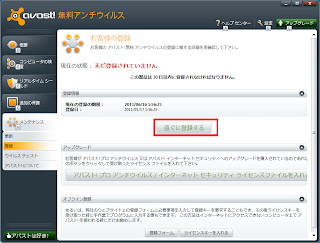
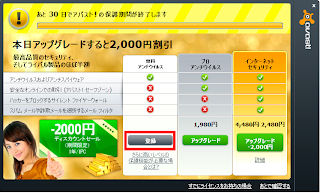



コメントを残す